|
การแบ่งภาพเป็น 4 ช่องใน Premiere 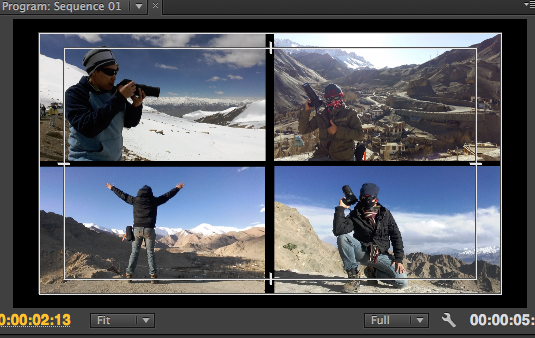
1 . อิมพอร์ตภาพหรือคลิปที่ต้องการเข้ามา 4 คลิป  2.ลากภาพลงในไทม์ไลน์ที่ Video 1 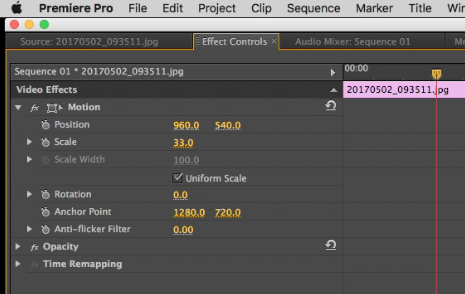
3.คลิ๊กที่แถบภาพ แล้วไปที่ในแถบ Effect controls คลิ๊กเปิดสามเหลี่ยม Motion ออกมาจะเห็น Scale พิมพ์ตัวเลข 33 ลงในช่อง scale หรือจะลากตัวเลขลงมาทางด้นซ้าย ภาพก็จะเล็กลง ตามต้องการ
ชอบขนาดแค่ไหนก็จดเลขไว้ 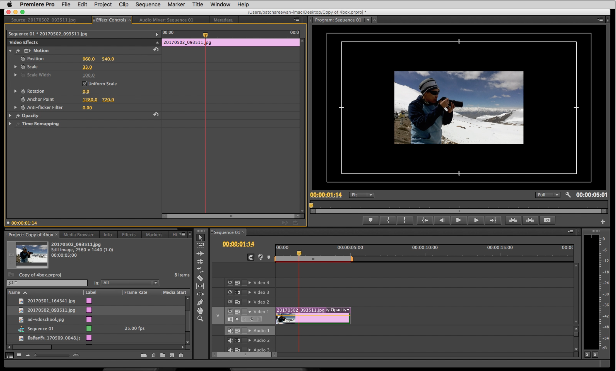
4. เอาเม้าท์ไปดับเบิ้ลคลิ๊กภาพในช่องมอง จะสามารถลากภาพไปวาง มุมใดก็ได้ 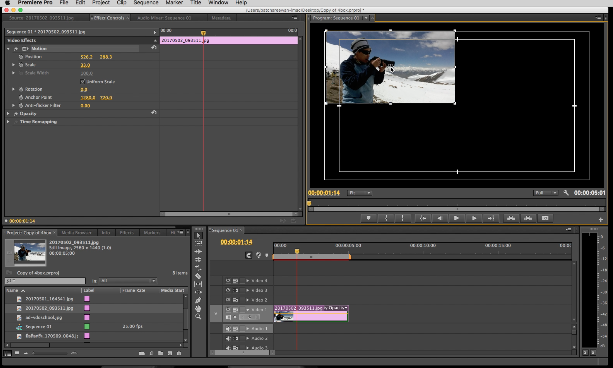
5.ลากภาพไปวางมุมซ้ายบน 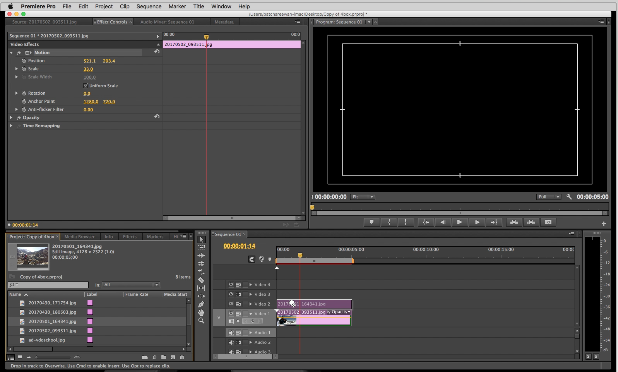
6.ลากภาพที่สองมาวางบน Video 2 ซ้อนกันขึ้นไป 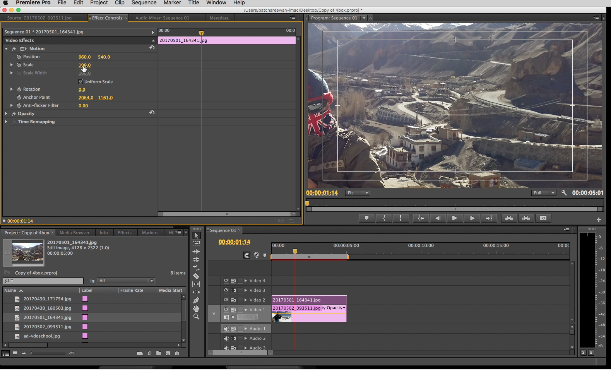
7. ภาพมันก็จะใหญ่ทับภาพแรก ให้เราไปย่อที่ แถบเมนู Effect controls เช่นเดิม ที่ Motion ออกมาจะเห็น Scale กรอกเลข 33 เท่าเดิม (ในกรณีภาพรือคลิปที่ถ่ายมามีขนาดเท่ากัน) ใช้ขนาดเท่ากันได้เลย ถ้าคลิปถ่ายมาขนาดไม่เท่ากันก็ในกะเอาโดยสายตาหรือวางซ้อนกันแล้วปรับขนาด
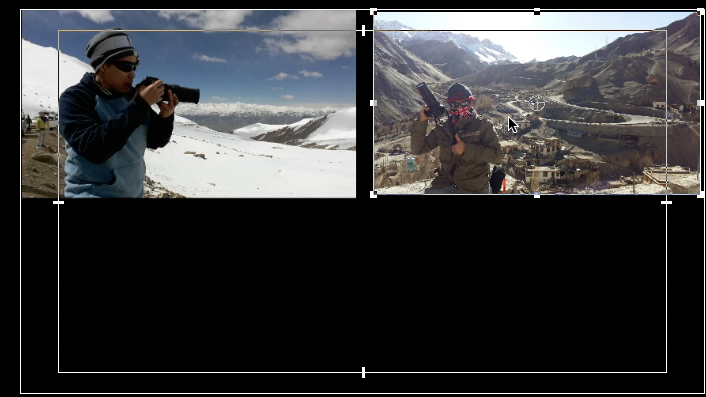
8. ดับเบิ้ลคลิ๊กที่ภาพที่สองแล้วใช้เม้าท์ลากไปวางมุมขวาบน 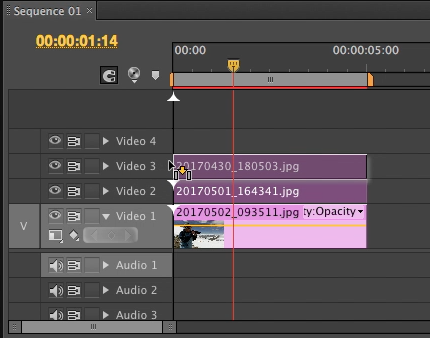
9.ลากคลิปหรือภาพที่สามมาใส่ซ้อนที่ Video 3 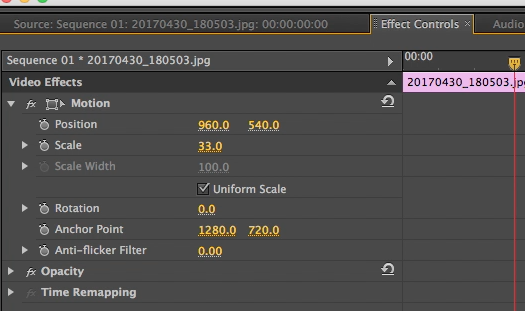
10. ภาพมันก็จะใหญ่ทับภาพอื่นๆ ให้เราไปย่อที่ แถบเมนู Effect controls เช่นเดิม ที่ Motion ออกมาจะเห็น Scale กรอกเลข 33 เท่าเดิม (ในกรณีภาพรือคลิปที่ถ่ายมามีขนาดเท่ากัน) ใช้ขนาดเท่ากันได้เลย ถ้าคลิปถ่ายมาขนาดไม่เท่ากันก็ในกะเอาโดยสายตาหรือวางซ้อนกันแล้วปรับขนาด 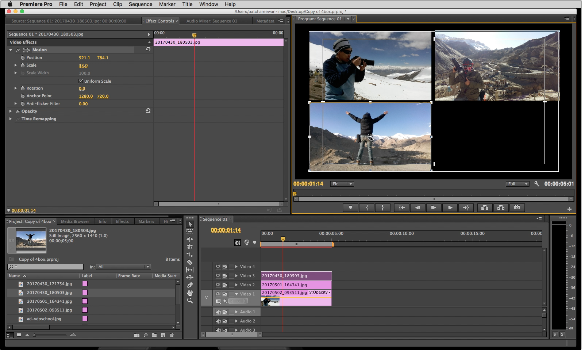
11. ดับเบิ้ลคลิ๊กที่ภาพที่สาม แล้วใช้เม้าท์ลากไปวางมุมล่าง ซ้าย
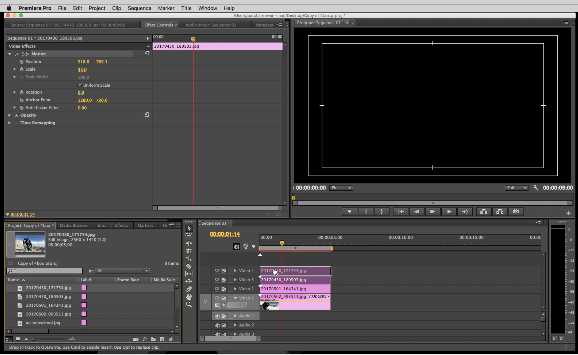
12. ลากภาพที่ 4 ลงไทม์ไลน์วางซ้อนอยู่ใน Video 4 ภาพจะทับทั้งหมด
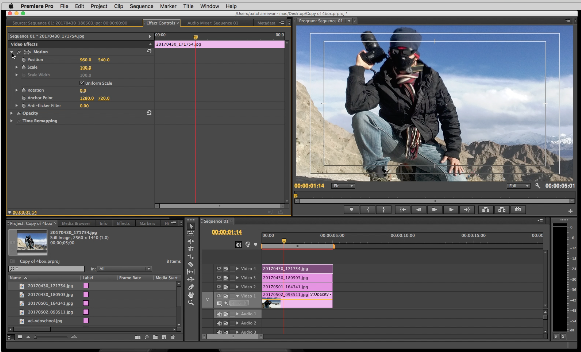
13. ไปย่อภาพโดยคลิ๊ก แถบภาพใน video 4 ก่อน แล้วจึงเปิดแถบเมนู Effect controls 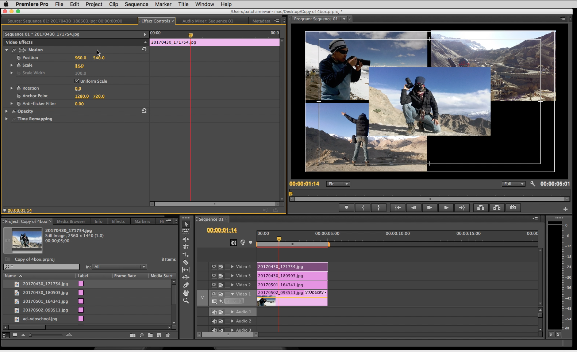
14.ถบเมนู Effect controls เช่นเดิม ที่ Motion ออกมาจะเห็น Scale กรอกเลข 33 เท่าเดิม 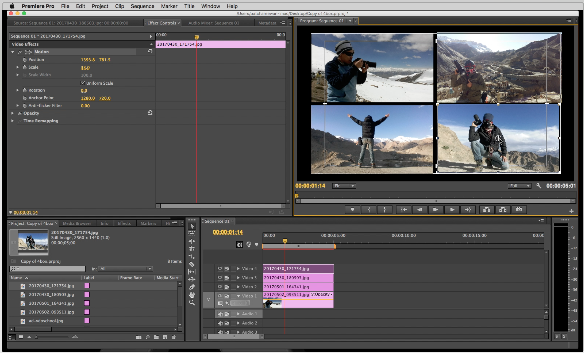
15.ดับเบิ้ลคลิ๊กภาพที่ 4 ในช่องมองภาพแล้วใช้เม้าท์จับลากไปวางมุมล่างขวา ก็จะได้ภาพแบ่งเป็น 4ช่อง พอดี ถ้าภาพไม่เท่ากันให้ใช้เทคนิคการ crop ภาพ สนใจเรียนการเคลื่อนไหวเข้ามาทีละภาพ ติดต่อ www.vdoschool.com 
แอดไลน์มาคุยกันครับ |